Win11蓝牙驱动怎么更新? Win11升级蓝牙驱动程序的图文教程
[windows11] Win11蓝牙驱动怎么更新? Win11升级蓝牙驱动程序的图文教程Win11蓝牙驱动怎么更新?win11系统中的蓝牙驱动需要升级一下,该怎么更新呢?下面我们就来看看Win11升级蓝牙驱动程序的图文教程... 22-04-18
win11怎么升级蓝牙驱动程序?电脑蓝牙驱动版本太低,可能会影响蓝牙设备的正常使用,这篇文章将以win11系统为例,给大家带来的电脑蓝牙驱动更新方法。
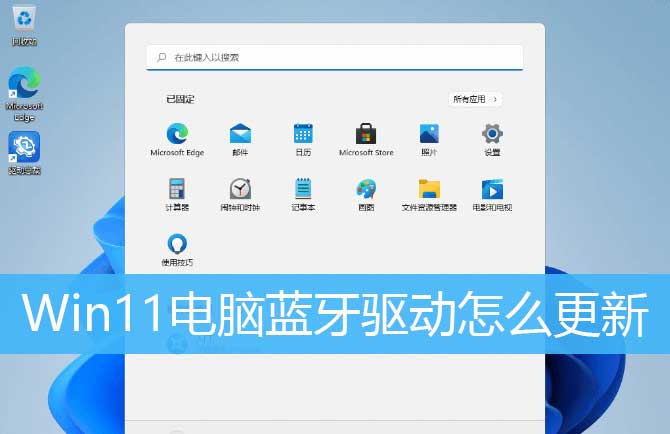
1、首先,按键盘上的 win + x 组合键,或右键点击任务栏上的windows开始图标,在打开的隐藏菜单项中,选择设备管理器;
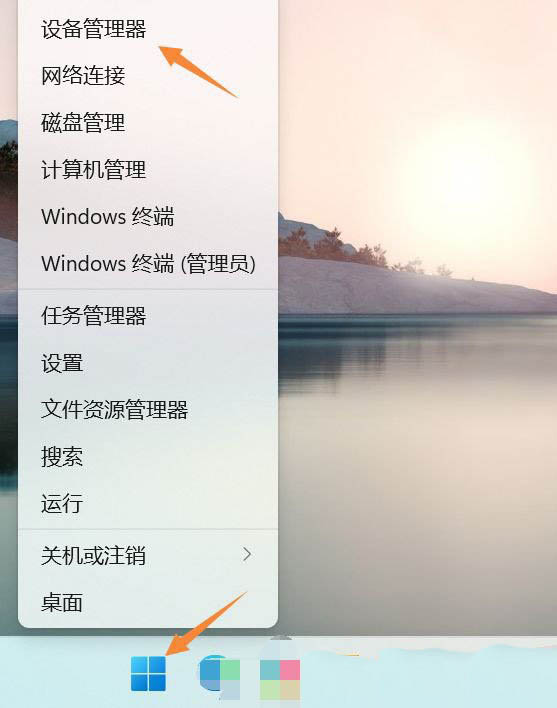
2、设备管理器窗口,找到并点击展开网络适配器,然后右键点击bluetooth device (personal area network),在打开的菜单项中,选择属性;
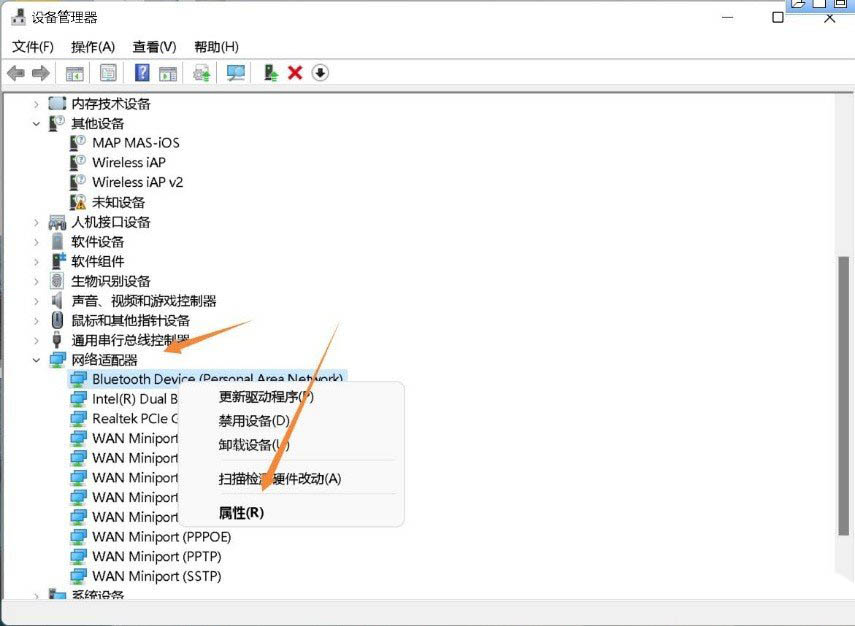
3、bluetooth device (personal area network) 属性窗口,选择驱动程序选项卡,然后点击下面的更新驱动程序;
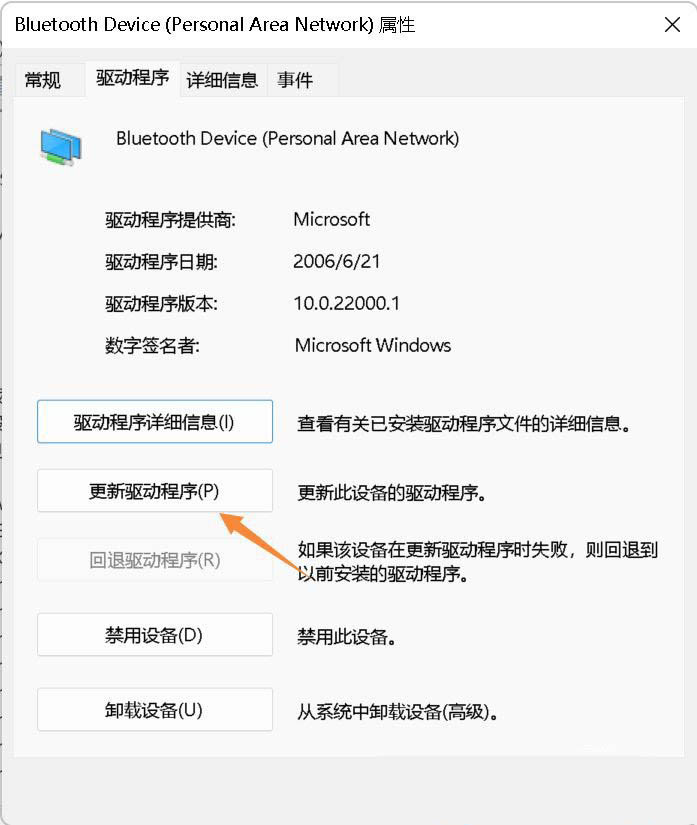
4、更新驱动程序 -bluetooth device (personal area network) 窗口,可以选择自动搜索最新的驱动程序,也可以选择浏览我的电脑以查找驱动程序;
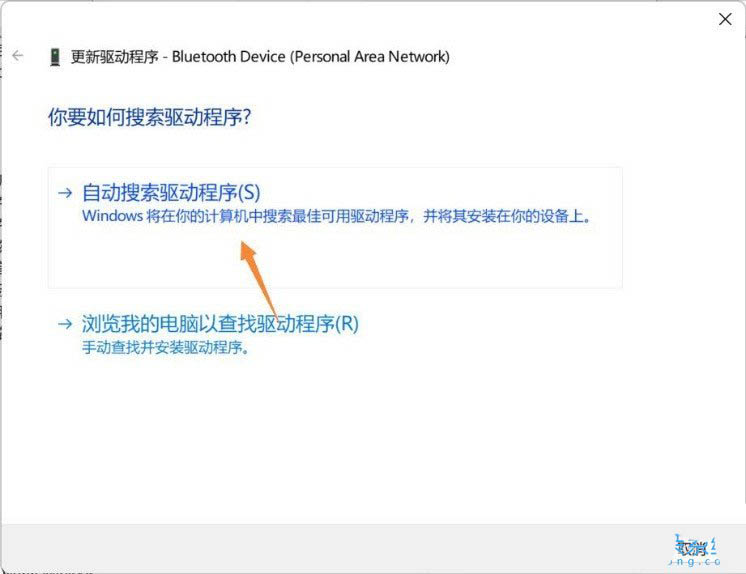
5、这时候win11系统,会自动将蓝牙驱动更新到最新版本,完成后,点击关闭即可;
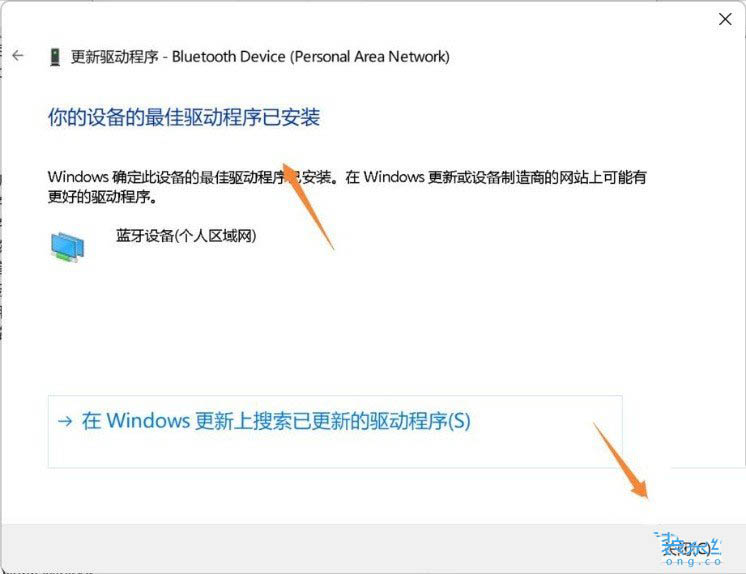
最后,如果电脑蓝牙驱动出现问题,或需要更新,也可以使用第三方的驱动程序,比如驱动总裁。
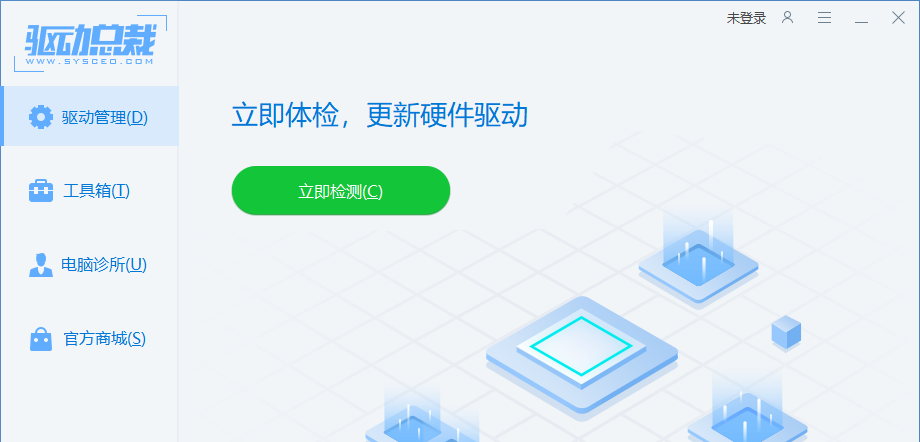
以上就是win11升级蓝牙驱动程序的图文教程,希望大家喜欢,请继续关注代码网。
相关文章:
-
-
[windows11] Win11 version 22H2 10.0.22598.100更新补丁KB5014100发布(附更新修复内容)Windows11预览开发用户发布了最新的…
-
[windows11] Win11提示端口被占用怎么办?端口被占用处理方法?不少用户发现Win11提示端口被占用,这该如何处理,本文就为大家带来了详细的解决教程,需要的朋友一起看看…
-
[windows11] Win10/11曝严重Bug:多款浏览器直接崩溃解方法微软发布了Windows 10和Windows 11的4月更新,不少网友发现Win10/11曝严重Bu…
-
[windows11] Windows安全程序如何修复?Win11打不开Windows安全程序修复方法有朋友咨询Windows安全程序如何修复?本文就为大家带来了Win11打不开W…
-
[windows11] Win11系统日志怎么保存? Win11导出系统日志的技巧Win11系统日志怎么保存?Win11系统中的日志想要导出来,该怎么导出日志保存呢?下面我们就来看…
版权声明:本文内容由互联网用户贡献,该文观点仅代表作者本人。本站仅提供信息存储服务,不拥有所有权,不承担相关法律责任。
如发现本站有涉嫌抄袭侵权/违法违规的内容, 请发送邮件至 2386932994@qq.com 举报,一经查实将立刻删除。
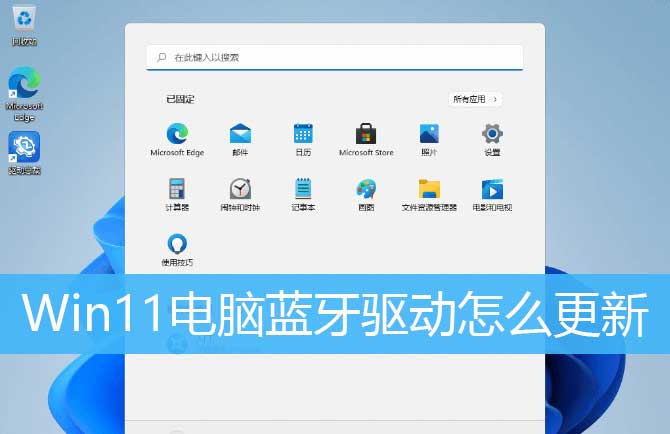
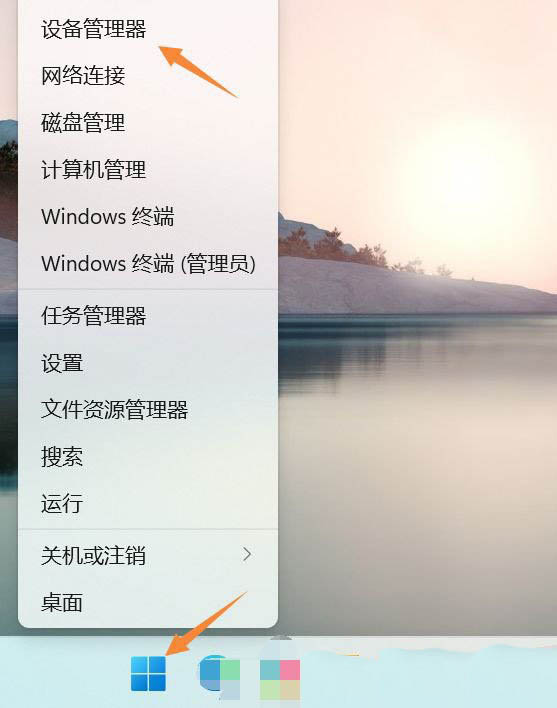
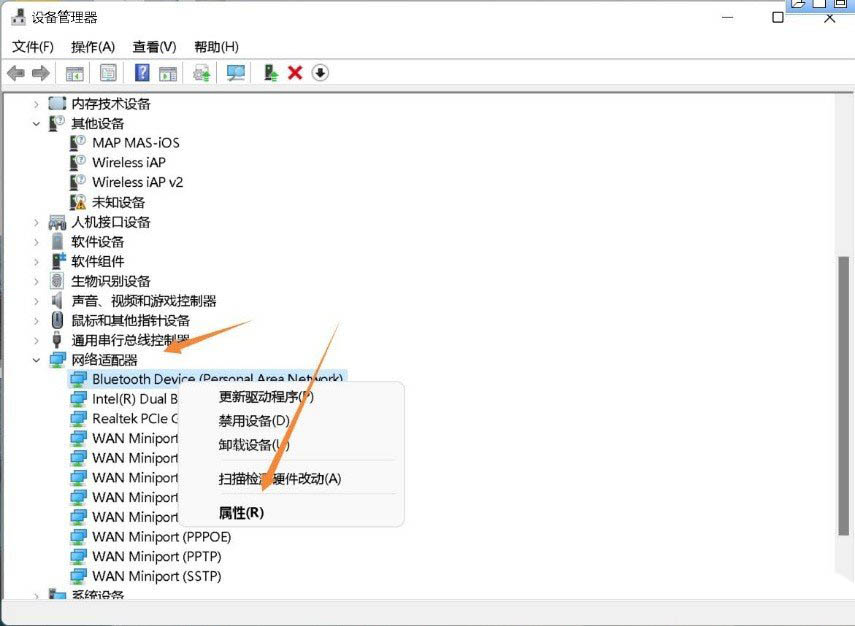
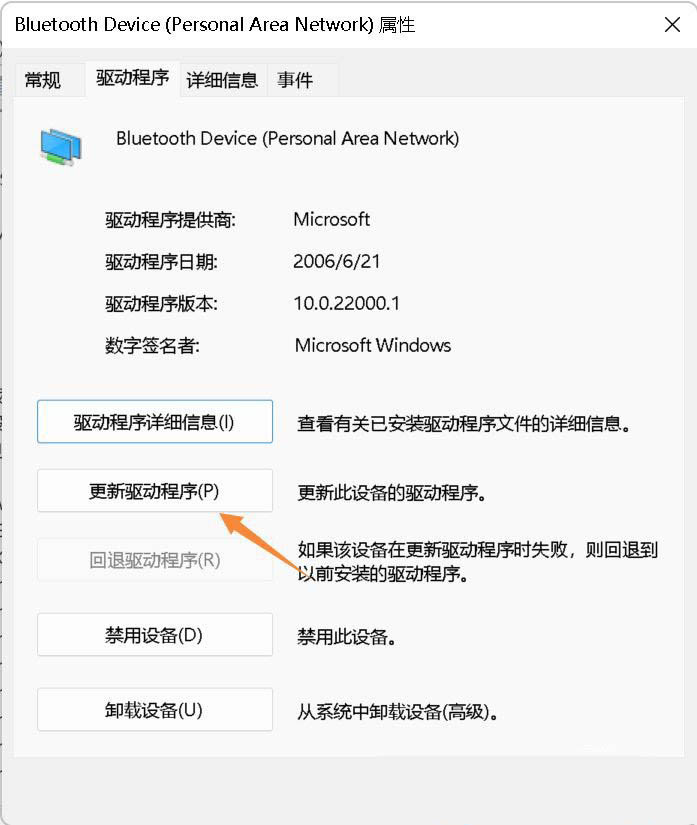
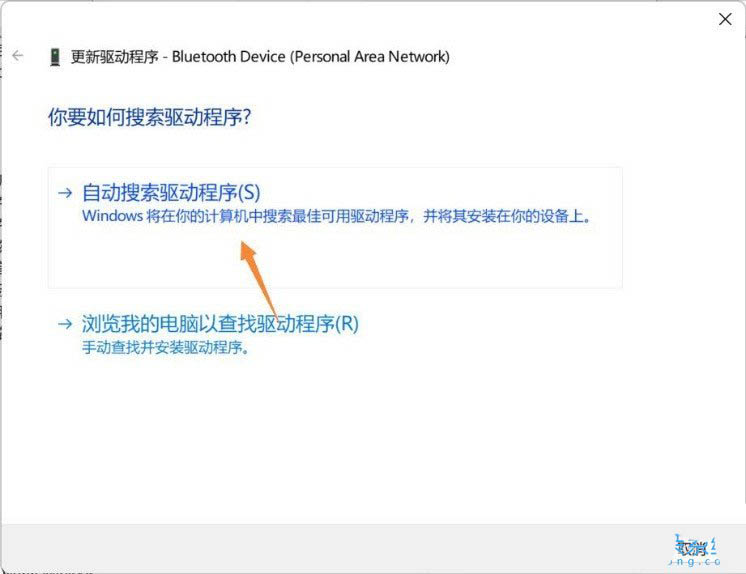
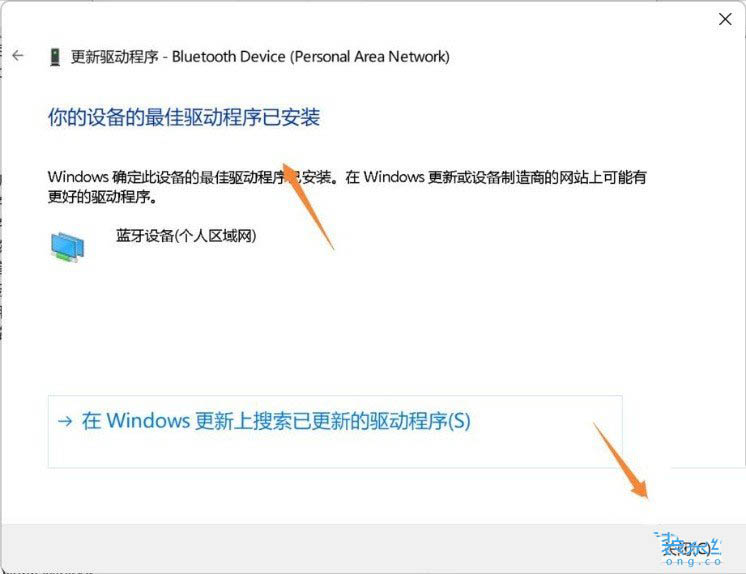
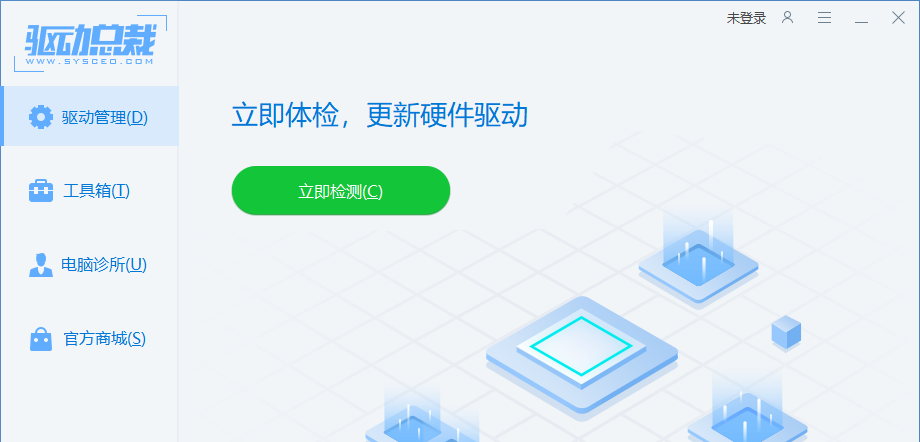

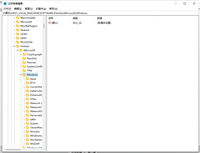
发表评论